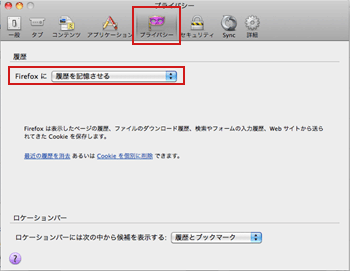- HOME
- サイトのご利用にあたって
サイトのご利用にあたって
著作権について
当サイト上に掲載している文章・画像・イラスト・ロゴマーク・プログラムなどの著作権は、伊那食品工業株式会社が保有しており、各国の著作権法、各種条約およびその他の法律で保護されています。
個人的かつ非営利な使用を目的として利用する場合に限り、当サイトのデータの複製を許諾します。 これ以外の目的での使用を希望する場合は、事前に faq@kantenpp.co.jp までメールでご連絡ください。
商標について
当社サイトに掲載されている商標 ( ロゴ等 )、製品の名称及び施設の名称は、伊那食品工業株式会社の商標または、登録商標です。
当サイトへのリンクについて
当サイトへのリンクをご希望の方は faq@kantenpp.co.jp までご一報ください。
【 リンクをする際は以下の点にご注意ください 】
- リンクはできる限りホームページ、あるいは各コンテンツのトップページへ設定してください。それ以外の場合は、リンク先ページの説明をテキストで加えてください。
- 当サイト内のコンテンツは、断わりなく変更あるいは削除されている場合があります。
- 上記記載の 著作権について ページを一読ください。
- リンク設定に弊社用意のバナー画像をお使いの場合は、その旨をリンクの連絡と同時にご連絡ください。
プラグイン・ヘルパーアプリケーションについて
一部のコンテンツでは、下記のプラグインおよびヘルパーアプリケーションが必要です。
インストールされていないお客様は、下記よりダウンロードしてご利用くださいますようお願いいたします。
ご利用環境について
当サイトをより快適にご利用いただくため、以下のOSブラウザでご覧になることを推奨いたします。
パソコン、スマートフォンのOSやブラウザにより、一部ページが正しく機能しない場合がございます。
パソコン環境
- Windows 10以降 以下の各公式最新バージョンおよび1つ前のバージョン
Microsoft Edge
Google Chrome
Mozilla Firefox
Opera - Android 以下の各公式最新バージョンおよび1つ前のバージョン
Android標準ブラウザ - Mac OS High Sierra以降 以下の各公式最新バージョンおよび1つ前のバージョン
Apple Safari
Mozilla Firefox
Google Chrome
Opera
モバイル環境(スマートフォン、タブレットなど)
- Android 公式最新バージョン 及び1つ前のバージョン
各OSで標準搭載されているブラウザ Google Chrome - iOS公式最新バージョン 及び1つ前のバージョン
Apple Safari
Google Chrome
通信のセキュリティについて
当サイトは、サイトの実在証明および会員情報の適切な管理保護を目的として日本ベリサイン社 128bitSSL を使用し、お客様のパソコンとかんてんぱぱオンラインショップ間に流れる購入情報の暗号化通信を行っています。
【 SSL とは 】
Secure Socket Layer ( セキュア・ソケット・レイヤー ) の略で、サーバ証明書によりサーバの実在を証明すると同時に送受信される情報を暗号化しデータの盗聴や改ざんを防止するための技術です。
Cookie の利用について
当サイトは、お客様の利便性向上を目的としてクッキー ( Cookie ) を利用しています。
多くのブラウザは、はじめから Cookie を受け入れるように設定されていますが、利用することができない場合は以下の手順で設定を変更してください。
【 クッキーとは 】
サービス提供者のウェブサイトが、アクセス情報を記録する目的で利用者の端末に送信するテキストファイルです。 クッキーによってアクセス状況が記録され、提供者・利用者の双方にとってウェブサイトの利便性が向上するため、クッキーの使用は標準的なものとされています。 お客様は、ブラウザの設定によってクッキーの使用・不使用を選択することができますが、不使用設定とした場合は、商品を購入することができなくなります。
設定方法 ( Windows をお使いの場合 )
Internet Explorer 6.x / 7.x / 8.x
- 1. Internet Explorer を起動した状態で、メニューバーの [ ツール ] をクリックし、その中の [ インターネットオプション ] を選択します。
- 2. [ インターネットオプション ] ウィンドウで [ プライバシー ] のタブをクリックします。
- 3. [ 設定 ] にある [ 詳細設定 ] をクリックします。
- 4. [ プライバシー設定の詳細] ウィンドウで、 [ Cookie ] の中の [ 自動 Cookie 処理を上書きする ] をチェックします。
- 5. [ ファーストパーティの cookie ] 、[ サードパーティでの cookie ] の両方について、[ 受け入れる ] を選択します。
- 6. [ インターネットオプション ] の画面も [ OK ] をクリックで設定完了です。
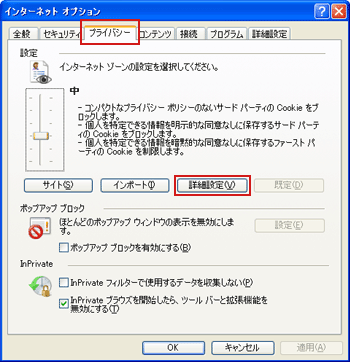

FireFox 3.x / 4.x
- 1. FireFox を起動した状態で、メニューバーの [ ツール ] をクリックし、その中の [ オプション ] を選択します。
- 2. [ プライバシー ] アイコンをクリックします。
- 3. 画面中央の [ サイトから送られてきた Cookie を保存する ] とその下の [ サードパティの Cookie も保存する ] を選択します。
- 4. [ OK ] をクリックで設定完了です。
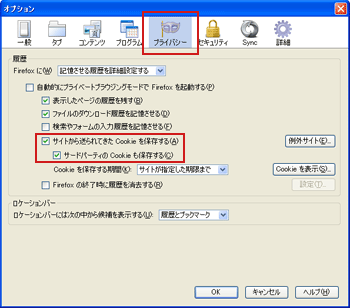
設定方法 ( Macintosh をお使いの場合 )
Safari 5.x
- 1. Safari を起動した状態で [ Safari ] メニューから [ 環境設定 ] 選択します。
- 2. [ セキュリティ ] アイコンをクリックします。
- 3. [ Cookie の受け入れ ] 項目で [ 常に受け入れる ] を選択します。
- 4. ウィンドウを閉じて設定完了です。
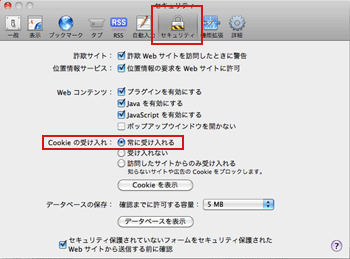
FireFox 4.x
- 1. FireFox を起動した状態で [ FireFox ] メニューから [ 環境設定 ] 選択します。
- 2. [ プライバシー ] アイコンをクリックします。
- 3. ページ頭のプルダウンメニューの項目で [ 履歴を記憶させる ] を選択します。
- 4. ウィンドウを閉じて設定完了です。